Table of Contents
![]() Related Posts
Related Posts
Mesej "Mampat (Zipped) Akses Folder Ditolak" mungkin mengecewakan jika anda memerlukan data penting dengan cepat. Masalah ini biasanya disebabkan oleh penafian pemilikan atau kesukaran kebenaran dengan fail zip. Nasib baik, terdapat cara yang berkesan untuk membetulkannya, seperti mengakses fail termampat.
Saya tidak boleh memampatkan folder desktop saya; setiap kali saya mencuba, saya menerima ralat "Akses Folder Mampat (Zip) Ditolak. Saya boleh mengezip fail dalam folder muat turun tetapi bukan pada desktop; bagaimana cara saya membetulkannya?" - Laporan daripada Community.spicework .
Artikel ini akan mengkaji cara yang mudah tetapi berkesan untuk membaiki masalah folder termampat. Daripada menggunakan aplikasi pembaikan fail seperti Pembaikan Fail EaseUS Fixo kepada mengubah pembolehubah persekitaran dan meminta kebenaran folder, kami akan mengajar anda semua yang anda perlu tahu untuk menyelesaikan masalah ini dan mengakses fail anda tanpa kesukaran. Mari kita mulakan dan selesaikan isu ini bersama-sama.
Betulkan 1. Baiki Ralat Akses Folder Mampat (Zip) Ditolak Dengan Alat Pembaikan Fail
Pembaikan Fail EaseUS Fixo ialah jawapan muktamad kepada isu "Mampat (Zipped) Akses Folder Ditolak" yang menjengkelkan. Isu ini mungkin menjadi batu penghalang besar apabila mengekstrak atau mendapatkan semula data daripada pakej zip yang rosak.
Perisian pembaikan fail termampat yang berkuasa ini membolehkan anda membaiki fail Zip yang rosak dengan hanya beberapa klik. Anda boleh membaca ciri berikut untuk mengetahui lebih lanjut tentang alat yang boleh dipercayai ini:
- Betulkan folder mampat (zip) tidak sah
- Selesaikan fail mampat yang tidak dibuka
- Selesaikan folder Zip termampat yang kosong
Berikut ialah langkah yang perlu anda ikuti untuk membetulkan fail ZIP termampat yang rosak dan menyelesaikan akses yang ditolak:
Langkah 1. Muat turun dan lancarkan Pembaikan Fail EaseUS Fixo pada PC anda. Pilih "Pembaikan Fail" untuk membaiki fail Zip yang rosak. Klik "Tambah Fail" untuk memilih penyemakan imbas fail Zip yang rosak daripada folder anda.

Langkah 2. Untuk membaiki berbilang fail Zip serentak, anda boleh mengklik butang "Baiki Semua". Jika anda ingin membaiki satu, alihkan penuding anda ke fail yang disasarkan dan pilih "Baiki". Anda juga boleh pratonton fail Zip dengan mengklik ikon mata.

Langkah 3. Klik "Simpan" untuk menyimpan fail yang dipilih. Anda juga boleh memilih "Simpan Semua" untuk menyimpan semua fail yang dibaiki. Selepas itu, pilih "Lihat Dibaiki" untuk melihat destinasi menyimpan fail Zip yang dibaiki.

Jangan lupa untuk berkongsi siaran ini di media sosial seperti Twitter:
Betulkan 2. Betulkan Pembolehubah Persekitaran Suhu dan Selesaikan Akses Folder Mampat Dinafikan
Untuk membaiki masalah "Akses Folder Mampat (Zip) Ditolak" dengan menukar pembolehubah persekitaran TEMP , ikut langkah berikut:
Langkah 1 . Klik kanan "PC ini" dan pilih "Properties."
Langkah 2 . Klik "Tetapan Sistem Terperinci."
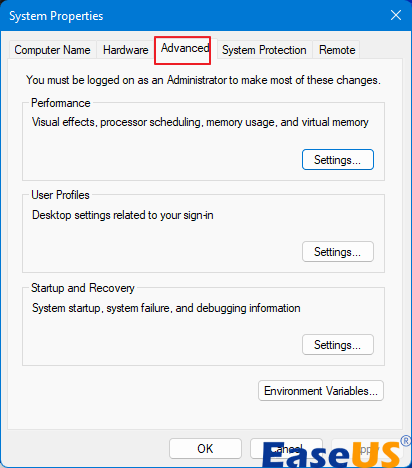
Langkah 3 . Sebagai alternatif, anda boleh memasukkan dialog ini dengan melaksanakan systempropertiesadvanced.exe.
Langkah 4 . Klik "Pembolehubah Persekitaran."

Langkah 5 . Dalam bahagian "Pembolehubah pengguna untuk ", pilih "pembolehubah TEMP" dan klik "Edit...".
Langkah 6 . Jika pembolehubah TEMP tiada, klik butang "Baharu" untuk menciptanya.
Langkah 7 . Pastikan nilai pembolehubah ditetapkan kepada yang berikut:

Langkah 8 . Klik "OK" untuk menyimpan perubahan anda.
Langkah 9 . Log keluar dan kemudian log masuk semula ke akaun pengguna anda.
Langkah 10 . Jika masalah berterusan, sahkan bahawa akaun pengguna mempunyai akses Kawalan Penuh ke folder TEMP.
Betulkan 3. Minta Kebenaran untuk Folder %Temp% untuk Menyelesaikan Ralat Capaian Folder Berzip Dinafikan
Untuk menangani lebih lanjut masalah larangan akses untuk fail termampat, pastikan akaun pengguna anda mempunyai hak untuk mengedit folder TEMP. Ikuti prosedur ini untuk mengubah suai kebenaran:
Langkah 1 . Lancarkan tetingkap "File Explorer".
Langkah 2 . Masukkan %temp% ke dalam bar lokasi Penjelajah Fail dan tekan ENTER.

Langkah 3 . Klik kanan dalam tetingkap File Explorer. Daripada pilihan lungsur turun, klik pada "Properties".
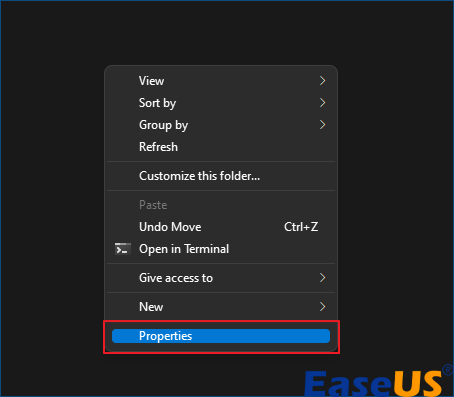
Langkah 4 . Dalam kotak Properties, klik tab "Keselamatan" dan butang "Edit".
Langkah 5 . Cari elemen "Pengguna" dalam senarai nama Kumpulan atau pengguna. Jika ia belum disenaraikan, klik "Tambah" dan masukkan "Pengguna" dalam kawasan yang diberikan, kemudian klik "OK" untuk menambahnya.

Langkah 6 . Pilih item "Pengguna", kemudian pilih kotak di sebelah "Ubah suai" dalam lajur "Benarkan".
Langkah 7 . Klik "OK" untuk menyimpan perubahan anda dan menggunakan kebenaran baharu.
Soalan Lazim tentang Ralat Akses Folder Mampat (Zip).
Lihat beberapa soalan teratas yang pengguna cari berkaitan dengan Ralat Akses Folder Mampat (Zip) Dinafikan:
1. Mengapa saya tidak boleh mengakses folder berzip?
Folder berzip mungkin tidak boleh diakses disebabkan oleh sebab seperti kebenaran, kerosakan data atau masalah pemampatan.
2. Bagaimanakah cara saya membetulkan ralat folder berzip termampat?
Untuk menangani masalah folder zip termampat, cuba baiki folder menggunakan alat pembaikan fail seperti Pembaikan Fail EaseUS Fixo, ubah suai pembolehubah persekitaran TEMP atau tukar kebenaran pada folder TEMP.
3. Bagaimanakah cara saya membetulkan akses kepada folder zip dinafikan?
Untuk menyelesaikan masalah yang ditolak akses dengan folder zip, pastikan akaun pengguna anda mempunyai hak yang sesuai untuk mengakses dan mengedit folder. Di samping itu, anda boleh membetulkan masalah dengan membaiki mana-mana fail yang rosak dalam folder zip.
Kesimpulan
Ralat Akses Folder Mampat (Zip) Dinafikan mungkin menjengkelkan. Jangan risau lagi! Membaiki fail, menukar kebenaran dan menetapkan pembolehubah persekitaran boleh membetulkannya. Dengan mengikuti remedi yang ditawarkan dan membuat perubahan yang diperlukan, pengguna boleh memulihkan akses kepada fail zip mereka dan mengatasi masalah akses yang dinafikan.
Selain itu, menggunakan aplikasi seperti EaseUS Fixo File Repair boleh membantu membaiki fail Zip yang rosak dan memulihkan kefungsian. Untuk mengelakkan situasi sedemikian pada masa hadapan, kekalkan perhatian kepada kaedah pengurusan fail dan semak perubahan secara kerap.
Was This Page Helpful?